-
Abonnement - incwo
-
Configuration
-
- Comment afficher un compte bancaire sur une facture ?
- Comment ajouter des CGV sur les factures ?
- Comment configurer un taux de TVA par défaut ?
- Comment gérer deux marques commerciales ?
- Comment insérer le logo sur les documents commerciaux ?
- Comment modifier le nom de l'application ?
- Comment régler la devise par défaut ?
- Comment renseigner les mentions légales de mon entreprise ?
-
- Comment changer la photo de profil utilisateur ?
- Comment changer le mot de passe ?
- Comment configurer l'agenda incwo ?
- Comment désactiver un compte utilisateur ?
- Comment inviter des utilisateurs ?
- Comment modifier l'email de connexion à incwo ?
- Comment modifier un profil utilisateur ?
- Comment renvoyer le mail d'activation à un utilisateur ?
-
- Comment exporter des contacts ?
- Comment exporter des données sur incwo ?
- Comment exporter des factures ?
- Comment exporter des factures au format comptable ?
- Comment exporter les achats ?
- Comment exporter les affaires commerciales ?
- Comment exporter les bons de commande fournisseurs ?
- Comment exporter les bons de livraison ?
- Comment exporter les contrats ?
- Comment exporter les demandes de congés ?
- Comment exporter les devis ?
- Comment exporter les feuilles de temps ?
- Comment exporter les notes de frais ?
- Comment exporter les PDF et fichiers joints sur incwo ?
- Comment exporter les préparations des salaires ?
- Comment exporter les produits du catalogue ?
- Comment exporter les règlements ?
- Comment importer ses contacts et sociétés sur incwo ?
- Comment importer ses produits sur incwo ?
- Comment intégrer l'inventaire des produits ?
-
-
CRM
-
- Comment accéder au répertoire de contacts et sociétés ?
- Comment affecter un numéro client et fournisseur ?
- Comment ajouter des contacts et des sociétés ?
- Comment créer des listes de contacts ?
- Comment mettre à jour les coordonnées des tiers dans incwo ?
- Comment supprimer un échéancier client ou fournisseur ?
-
- Comment affecter une tâche à un collaborateur ?
- Comment déprogrammer une tâche ?
- Comment marquer une tâche terminée ?
- Comment modifier une tâche ?
- Comment planifier des tâches récurrentes ?
- Comment programmer des tâches ?
- Comment supprimer une tâche ?
- Comment transférer une tâche à un autre utilisateur ?
-
Ventes
-
- Comment ajouter un produit sur un bon de livraison ?
- Comment créer des modèles de bons de livraison ?
- Comment créer un bon de livraison ?
- Comment dupliquer un bon de livraison ?
- Comment imprimer un bon de livraison ?
- Comment modifier un article sur un bon de livraison ?
- Comment modifier un bon de livraison ?
- Comment rechercher un bon de livraison ?
- Comment supprimer un bon de livraison ?
- Comment transformer un bon de livraison en facture ?
-
- Comment ajouter des frais de port sur un devis ?
- Comment ajouter un produit du catalogue sur un devis ?
- Comment ajouter un saut de ligne ou un commentaire sur un devis ?
- Comment ajouter un sous-total sur un devis ?
- Comment ajouter une option sur un devis ?
- Comment ajouter une remise globale sur un devis ?
- Comment créer des modèles de devis ?
- Comment créer un devis ?
- Comment dupliquer un devis ?
- Comment faire une remise par article sur un devis ?
- Comment imprimer un devis ?
- Comment mettre à jour un devis ?
- Comment modifier un article sur un devis ?
- Comment rechercher un devis ?
- Comment saisir les prix TTC sur un devis ?
- Comment supprimer un devis ?
- Comment transformer un devis en bon de livraison ?
- Comment transformer un devis en commande fournisseur ?
- Comment transformer un devis en facture ?
-
- Comment afficher les coordonnées du factor sur les factures ?
- Comment afficher un compte bancaire sur une facture ?
- Comment ajouter des factures récurrentes ?
- Comment ajouter des frais de port sur une facture ?
- Comment ajouter un délai de paiement sur une facture
- Comment ajouter un produit sur une facture ?
- Comment ajouter un règlement client sur une facture ?
- Comment ajouter un saut de ligne ou un commentaire sur une facture ?
- Comment ajouter un sous-total sur une facture ?
- Comment ajouter une remise globale sur une facture ?
- Comment annuler un avoir ?
- Comment choisir l'index de la première facture émise sur incwo ?
- Comment configurer le lien de paiement Qonto sur les factures ?
- Comment créer une facture d'avoir ?
- Comment dupliquer une facture sur incwo ?
- Comment éditer une attestation fiscale services à la personne ?
- Comment envoyer une facture par mail à un client ?
- Comment établir des factures pour compte de tiers ?
- Comment faire une facture ?
- Comment faire une facture acquittée ?
- Comment faire une remise par article sur une facture ?
- Comment gérer une facture non recouvrable ?
- Comment gérer ventes et achats dans une autre monnaie ?
- Comment imprimer une facture sur incwo ?
- Comment modifier un article sur une facture ?
- Comment modifier une facture ?
- Comment payer une facture en ligne ?
- Comment personnaliser les numéros des documents commerciaux?
- Comment préparer des factures prévisionnelles ?
- Comment rechercher une facture ?
- Comment relancer des factures impayées ?
- Comment retrouver les factures impayées ?
- Comment saisir les tarifs en TTC sur une facture ?
- Comment supprimer un échéancier client ou fournisseur ?
- Est-il possible de modifier la date d'une facture dans incwo?
- Peut-on supprimer une facture dans incwo?
- Quelles informations pour éditer des factures aux normes ?
- Afficher tous les articles ( 7 ) Replier les articles
-
-
Achats
-
- Comment ajouter des frais de port sur un bon de commande ?
- Comment ajouter un produit catalogue sur une commande fournisseur ?
- Comment ajouter une remise globale sur un bon de commande ?
- Comment ajouter une remise par article sur une commande ?
- Comment créer des modèles de commandes fournisseur ?
- Comment créer un bon de commande fournisseur ?
- Comment dupliquer un bon de commande ?
- Comment imprimer un bon de commande fournisseur ?
- Comment modifier un article sur un bon de commande ?
- Comment modifier un bon de commande ?
- Comment rechercher un bon de commande fournisseur ?
- Comment saisir des prix TTC sur un bon de commande ?
- Comment supprimer un bon de commande ?
-
Produits
-
Stocks
-
- Comment annuler un mouvement de stock ?
- Comment automatiser la gestion des stocks dans incwo ?
- Comment faire les mouvements de stock par scan de code barres ?
- Comment gérer le stock des produits composés ?
- Comment gérer les assemblages de produits finis ?
- Comment gérer les stocks manuellement ?
- Comment intégrer l'inventaire des produits ?
- Comment préparer les expéditions par Picking code barres ?
- Comment suivre les mouvements de stocks ?
-
-
Reporting & BI
-
Caisse incwo-POS
-
- Comment ajouter des articles sur les tickets de caisse ?
- Comment ajouter des remises sur le ticket de caisse ?
- Comment ajouter un message ou des informations sur le ticket ?
- Comment éditer un ticket X ?
- Comment enregistrer le règlement sur le ticket ?
- Comment imprimer le ticket de caisse ?
- Comment lier un compte client à un ticket de caisse ?
- Comment mettre en attente un ticket de caisse ?
- Comment paramétrer les mentions obligatoires du ticket ?
- Comment supprimer des produits sur les tickets de caisse ?
- Comment ajouter un logo sur les tickets de caisse ?
-
Production
-
Ressources Humaines
-
Pré-comptabilité
-
- Ajouter des codes comptables produits par zone géographique
- Comment configurer les comptes de charges et immobilisations ?
- Comment importer les comptes de charges et immobilisations ?
- Comment régler les codes comptables de TVA ?
- Comment régler les codes comptables des clients et fournisseurs ?
- Comment régler les codes comptables sur les produits ?
-
-
Finances
Comment affecter ses relevés bancaires ?
Vos relevés bancaires ont été importés sur incwo et vous voulez les affecter à vos achats et à vos factures ?
Le rapprochement bancaire permet de faire correspondre les écritures de débits et les crédits présentes sur le compte bancaire avec les pièces justificatives saisie dans le logiciel.
Comment réaliser le rapprochement bancaire ?
Si dans un premier temps, vous avez connecté incwo à votre banque et configuré l’import bancaire automatique ou si vous importez vos relevés manuellement, alors vous disposez de lignes de relevés à affecter dans incwo.
Ces lignes de débits et crédits des relevés bancaires ainsi intégrées dans incwo peuvent être affectées à différents objets du logiciel :
- Factures
- Achats
- Avoirs fournisseur
- Avoirs clients
- Encaissements déjà saisi
- Décaissements déjà saisi
1/ Comment affecter les lignes de crédit du relevé bancaire aux factures ?
Dans le cadre d’un rapprochement bancaire des écritures de votre relevé avec les pièces commerciales produites dans incwo, les lignes de type crédits peuvent être affectées :
- à des factures
- à des avoirs fournisseur
- à des encaissements déjà saisis sur incwo.
Pour affecter la ligne du relevé bancaire, commencez par sélectionner le type d’objet à affecter.
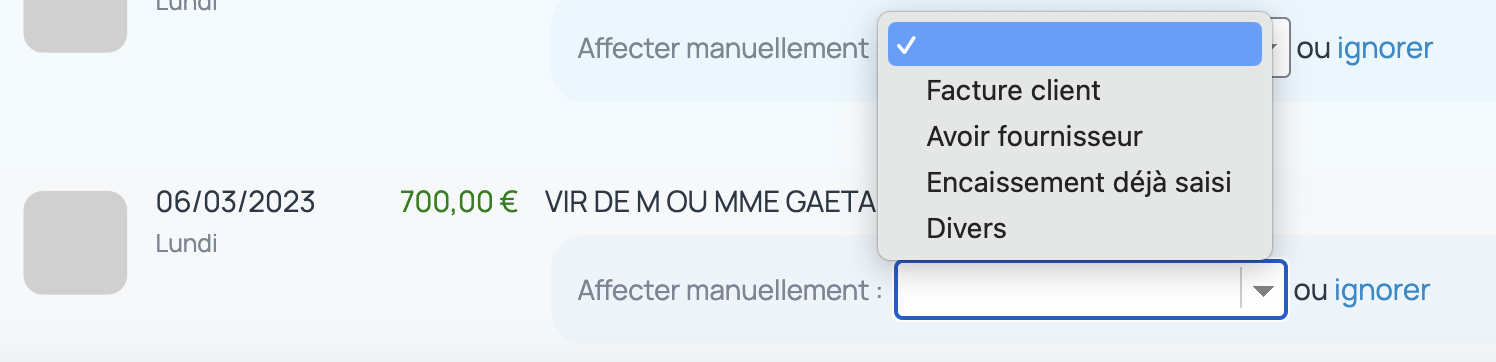
Une fois le type d’objet sélectionné, le logiciel propose les pièces commerciales disponibles à l’affectation.
- Pour les factures :
- Toutes les pièces en attente de règlement total ou partiel
- Pour les avoirs fournisseurs :
- Toutes les pièces en attente de règlement total ou partiel
- Pour les encaissements déjà saisis :
- Tous les encaissements dont le montant et la date correspondent strictement
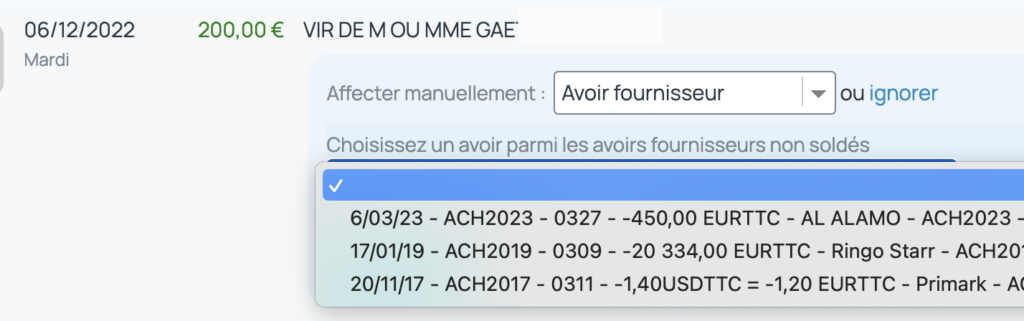
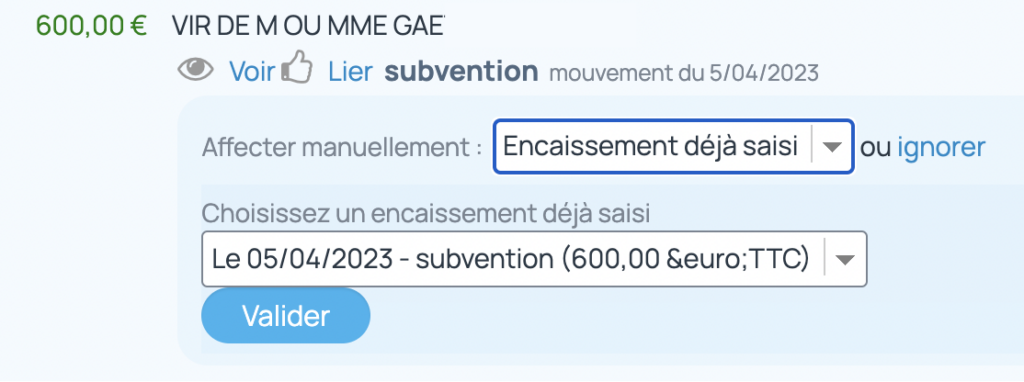
A noter : Le logiciel propose une affectation des lignes de relevé bancaire “semi-automatique” comme vous pouvez le voir sur l’image du choix de l’encaissement déjà saisi.
Si le montant et la date de la ligne correspondent à un règlement ou échéance prévue alors le logiciel vous propose de l’affecter directement.
Cette fonction est disponible sur les lignes de débits ou les lignes de crédits.
Sur les factures, comme sur les avoirs fournisseurs, la ligne peut être liée à plusieurs documents commerciaux.
Aussi, pour une affectation de relevés bancaires multiple, sélectionnez toutes les pièces réglées et valider l’affectation.
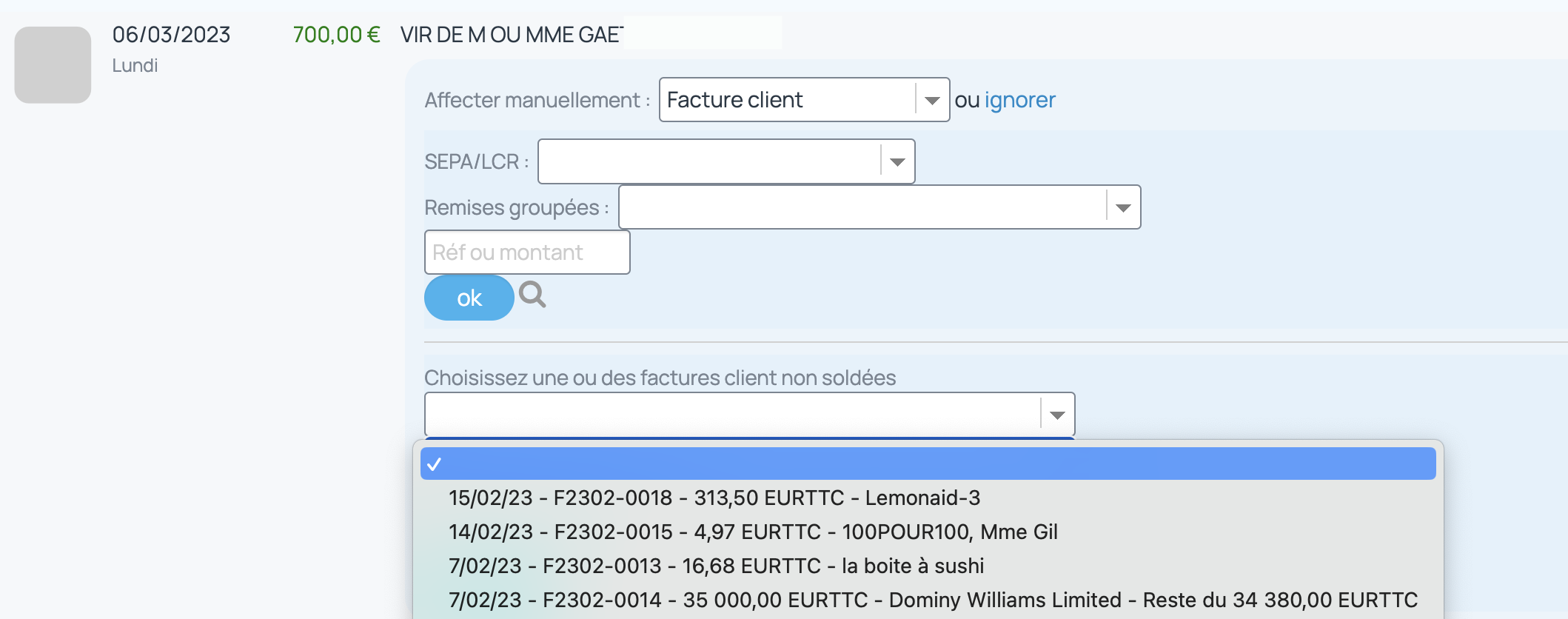
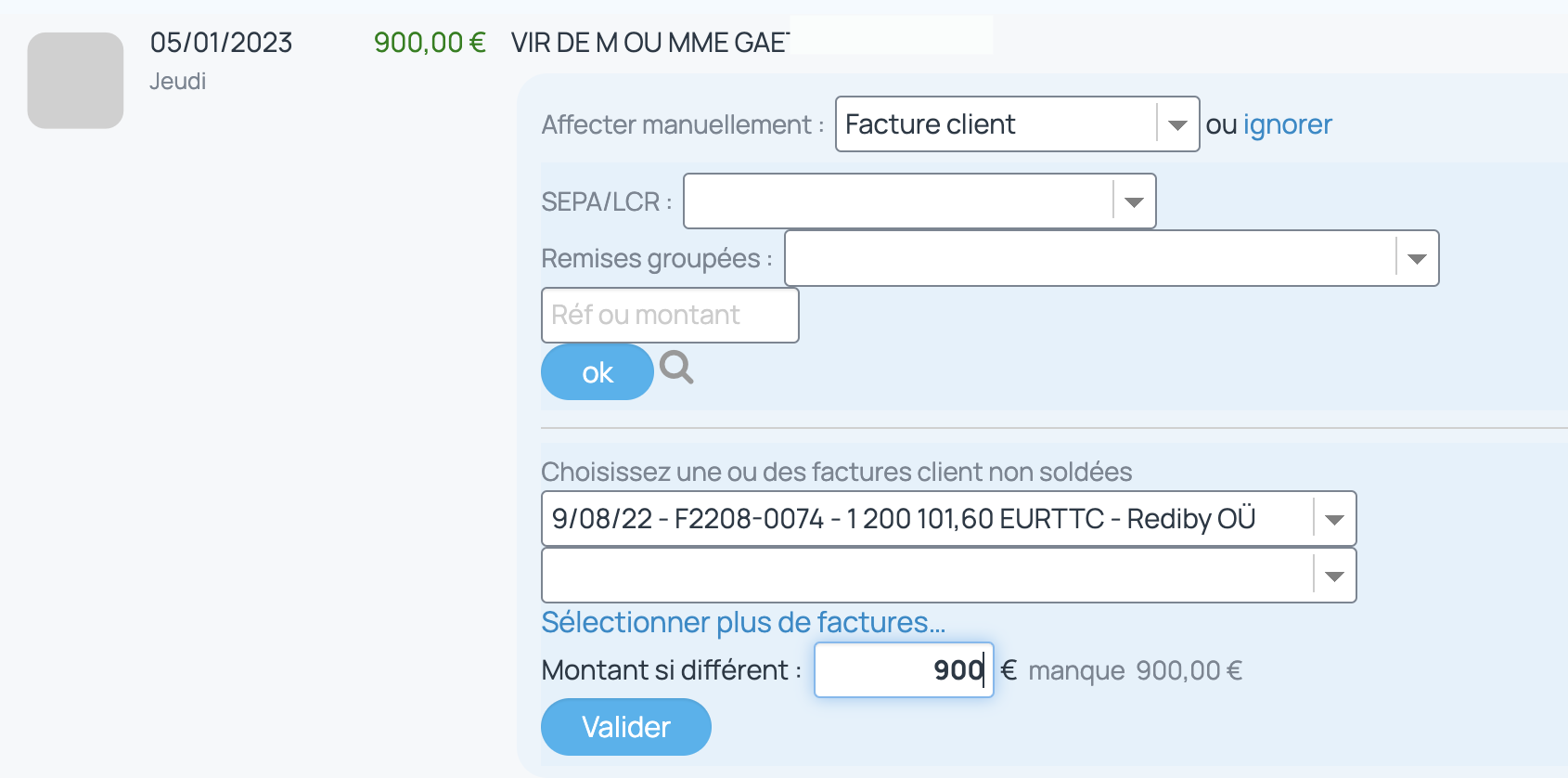
Si votre facture, ou votre avoir, est réglée en partie, en mode affectation simple ou en affectation multiple, voici comment procéder pour réaliser votre rapprochement bancaire des écritures :
- Sélectionner tout d’abord la facture concernée dans le menu déroulant
- Renseigner ensuite le montant réglé dans le champ “Montant si différent“
- Valider enfin l’affectation.
Si la ligne n’est pas soldée, vous pouvez alors affecter une autre pièce commerciale.
2/ Comment affecter les lignes de débit ?
Après avoir vu la notion de rapprochement bancaire pour les lignes de crédit, voyons comment les lignes de débit se gèrent.
Elles peuvent être affectées :
- à des achats (existants ou nouveaux)
- à des avoirs clients
- à des décaissements déjà saisis sur incwo.
Pour affecter la ligne, sélectionnez le type d’objet à affecter.
Le fonctionnement sur les lignes de débits est le même que vous les lignes de crédit.
La seule différence, c’est que vous pouvez générer de nouveaux achats depuis la ligne de relevés.
Pour cela, il faut :
- Sélectionner “Nouvel achat”.
- Renseigner les différents paramètres de l’achat (tiers, sujet, montant TVA, Catégorie financière).
- Valider pour enregistrer.
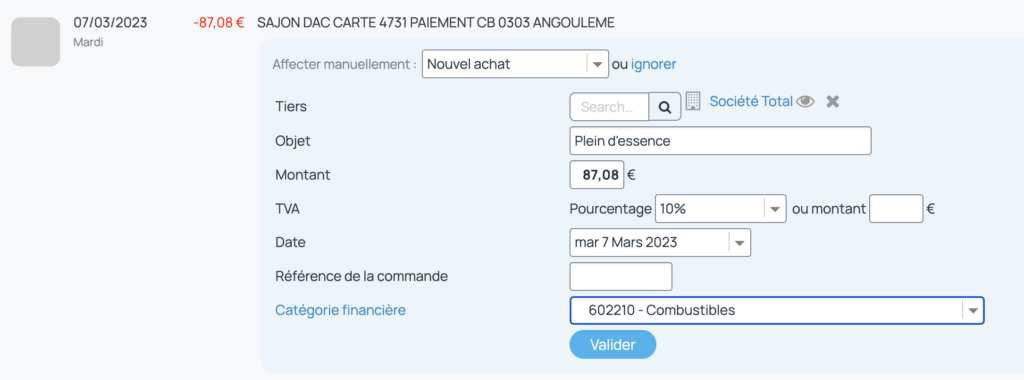
A noter : Sur les lignes de débit, le choix “Rejet” est aussi proposé.
Le rejet correspondent au cas où vous gérez le prélèvement automatique de vos factures clients et qu’un des prélèvements est rejeté.
Dans ce cas, voici comment procéder :
- Sur une ligne “Débit”, sélectionner “Rejet”
La liste des encaissements pour un montant correspondant et une date approchante (à quelques jours près) s’affiche. - Sélectionner l’encaissement correspondant.
- Valider l’affectation.
A validation du rapprochement, le logiciel créé un décaissement lié à la facture concernée.
3/ Comment affecter les cas particuliers ? (TVA, URSSAF, Subventions)
Pour des opérations autres que de règlements clients ou fournisseurs, le rapprochement bancaire est aussi possible.
Que ce soit sur les lignes de débit ou crédits, il y a en effet, la possibilité de sélectionner “Divers” pour l’affectation.
En sélectionnant “Divers“, le logiciel créé alors un simple flux financier, c’est-à-dire :
- Un décaissement pour une ligne de débit
- Un encaissement pour une ligne de crédit.
Cette affectation peut ainsi être utilisée pour tous les mouvements qui représentent uniquement des flux de trésorerie :
- Remboursements de TVA
- Paiements des cotisations sociales (URSSAF, mutuelle, prévoyance…)
- Subventions reçues
A noter : Si vous utilisez un service comme PayPal ou Stripe ou encore si vous recevez des paiements par carte bancaire sur le TPE de votre banque, vous devez avoir des frais bancaires.
Dans ce cas, le logiciel propose l’app “Frais bancaires“.
Une documentation est disponible pou savoir comment gérer ses frais bancaires via cette app.

